excel一格分上下两层
1、点击插入选项卡
进入到excel界面后选中要分层的单元格,点击上方的插入选项卡。
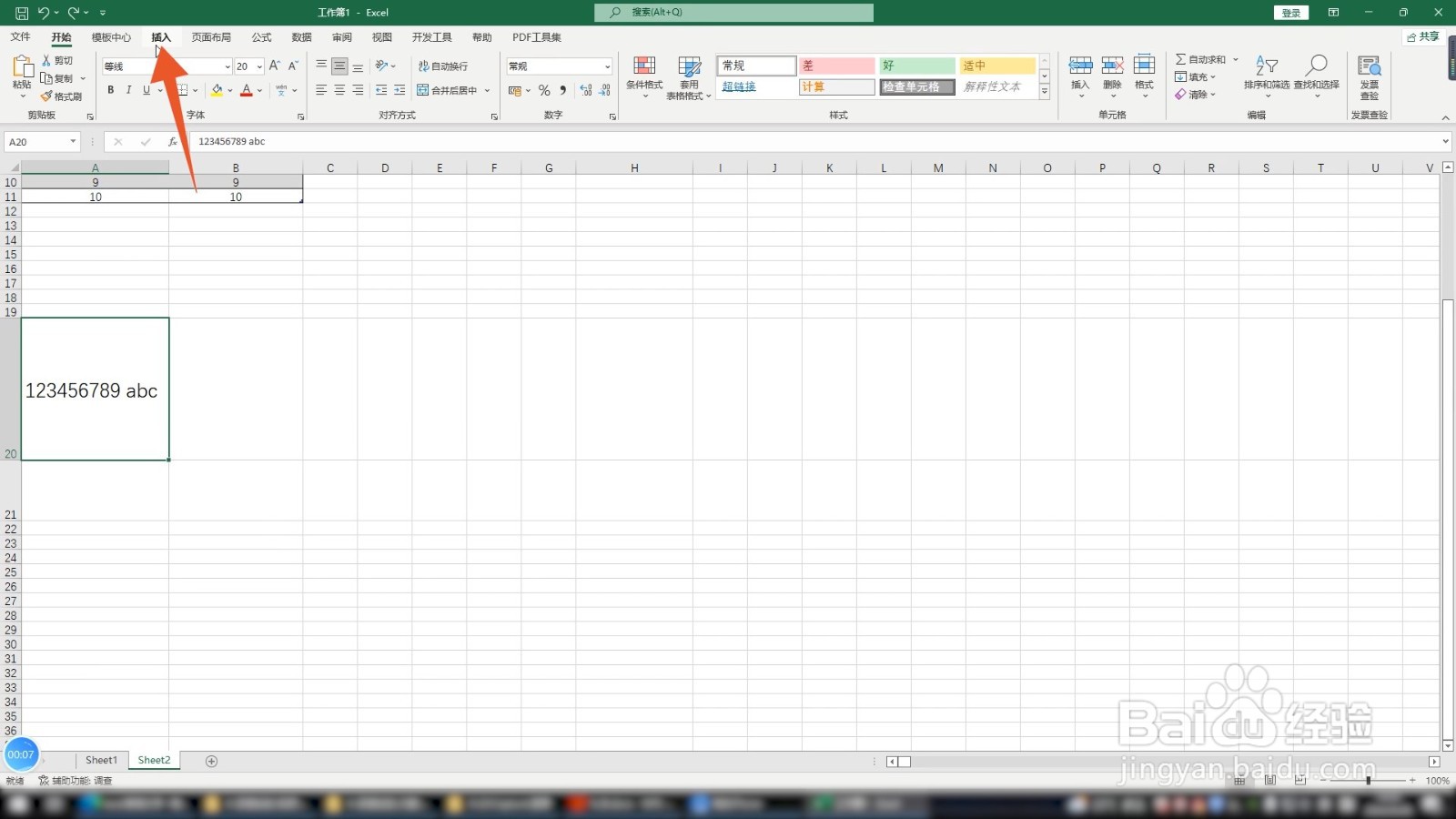
2、点击形状菜单
再点击里面的形状菜单,点击里面的直线的选项。

3、画出直线
单击鼠标左键在单元格里面画出一条直线,再设置好直线颜色就可以了。
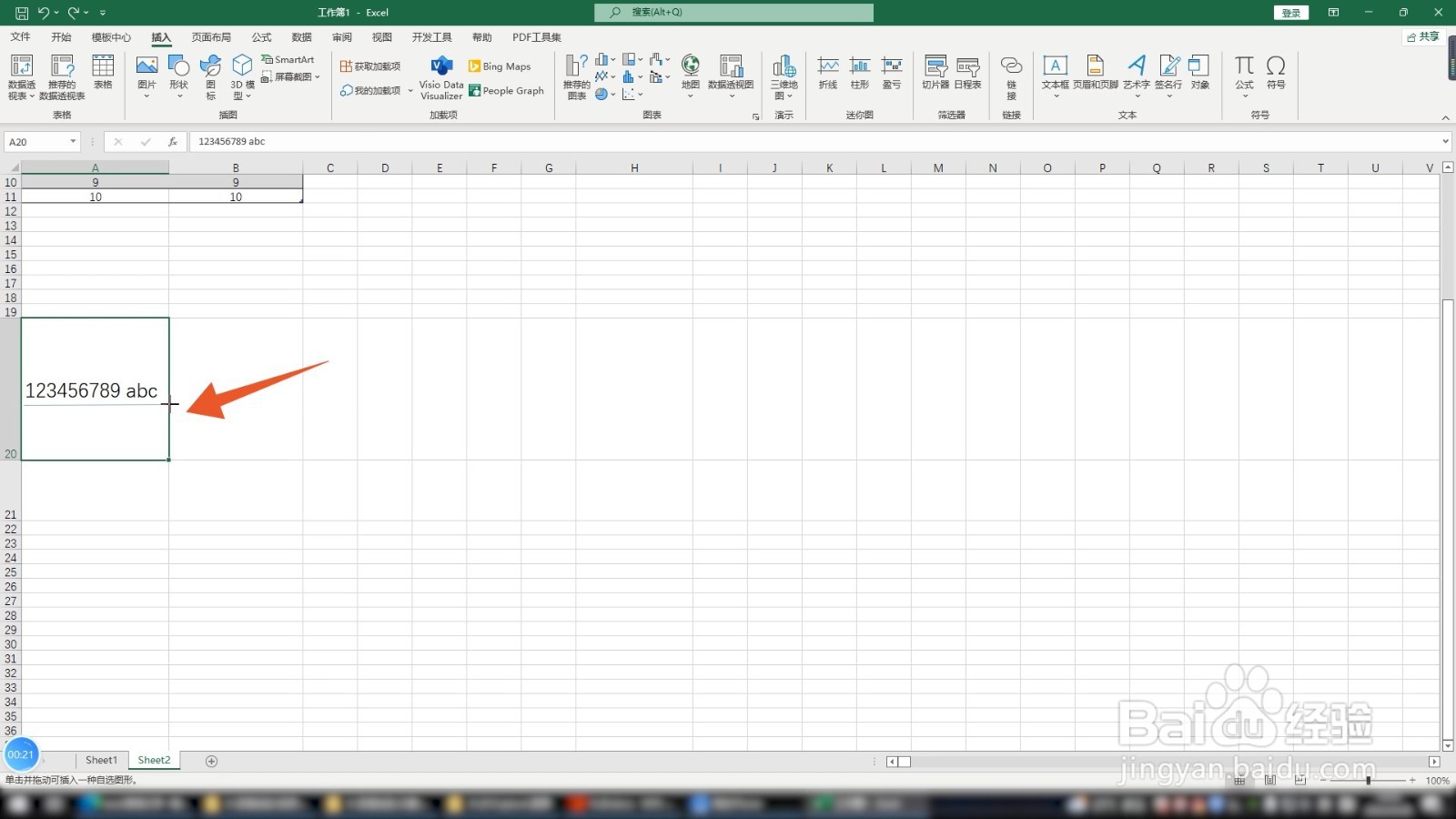
1、输入等号
进入excel界面后选中你要分层的单元格下面的一格,输入等号。

2、点击数据选项卡
再选中旁边的单元格,按下回车键,点击上方数据选项卡。

3、选择固定宽度
点击分列按钮,选择固定宽度选项,点击下一步。

4、点击完成按钮
在你要分层的地方点击一条直线,再点击完成按钮即可。
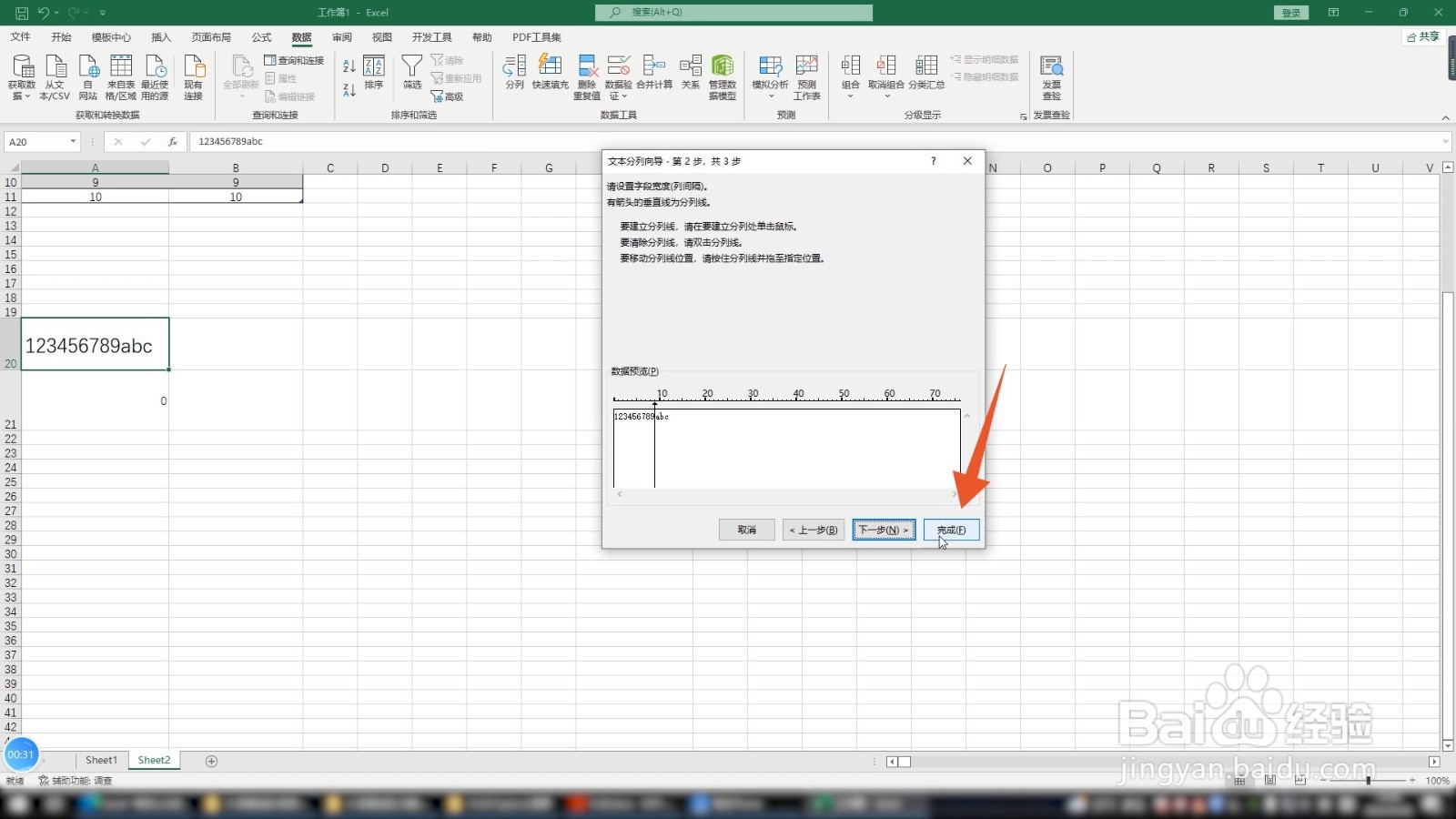
声明:本网站引用、摘录或转载内容仅供网站访问者交流或参考,不代表本站立场,如存在版权或非法内容,请联系站长删除,联系邮箱:site.kefu@qq.com。
阅读量:109
阅读量:168
阅读量:140
阅读量:149
阅读量:161